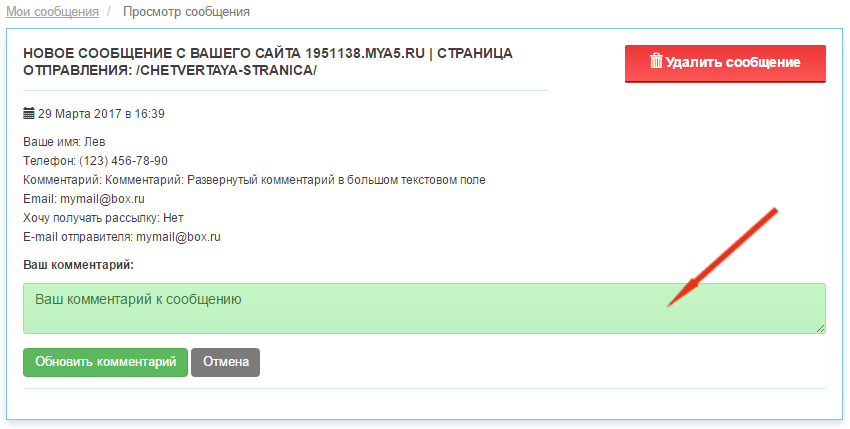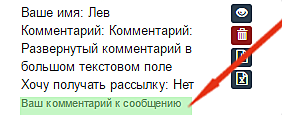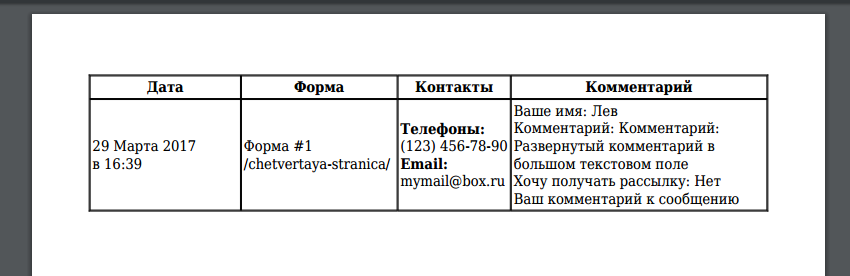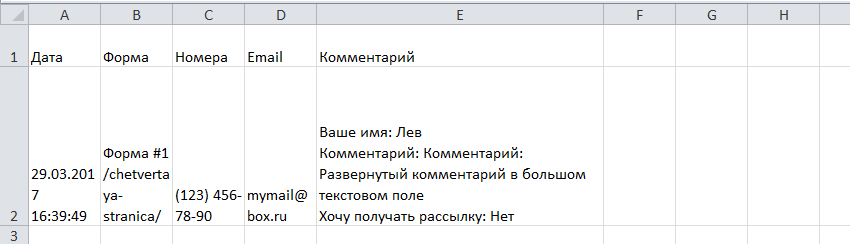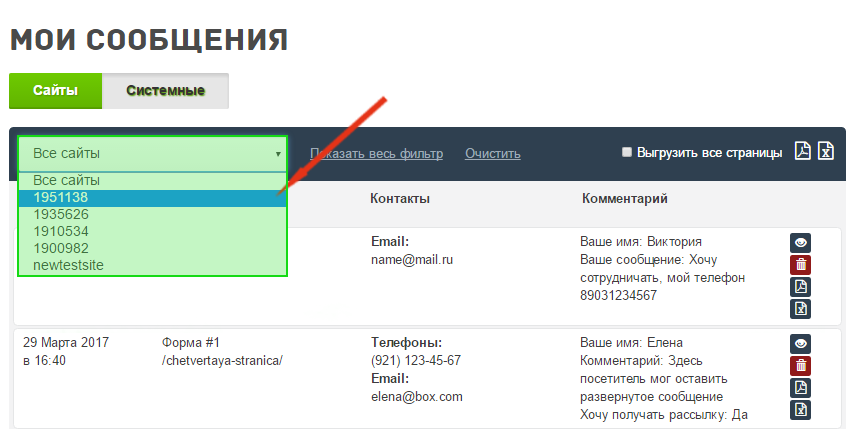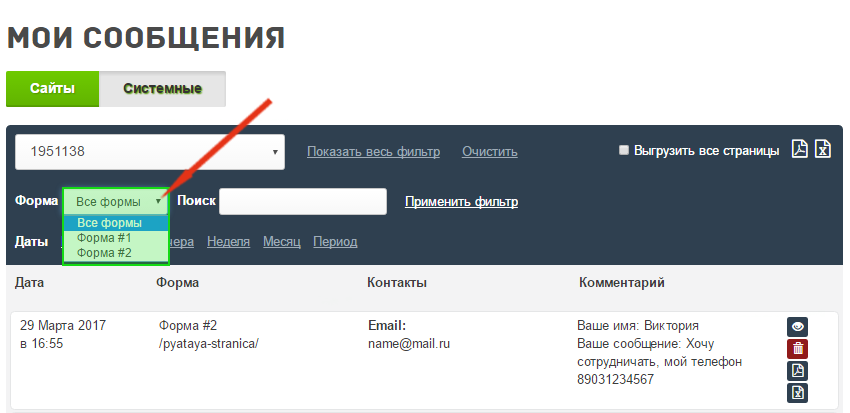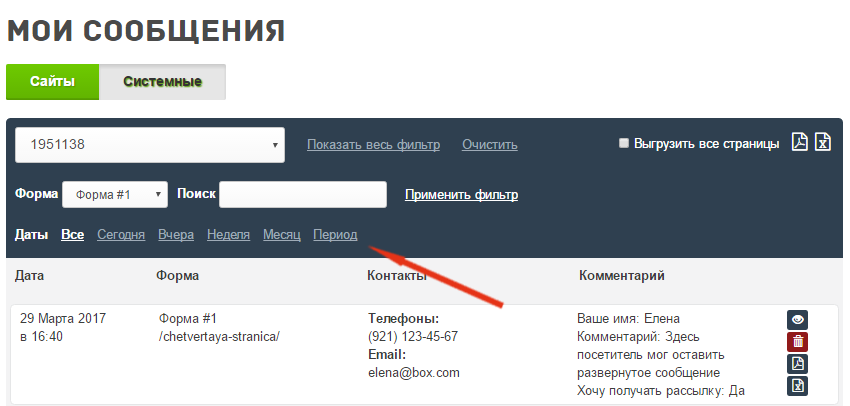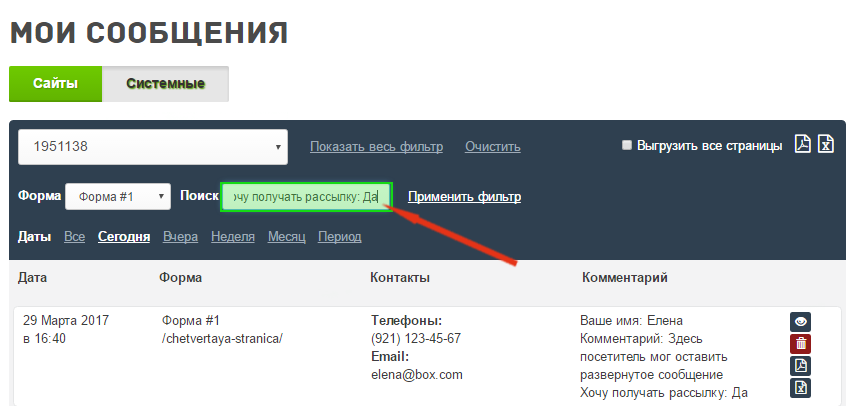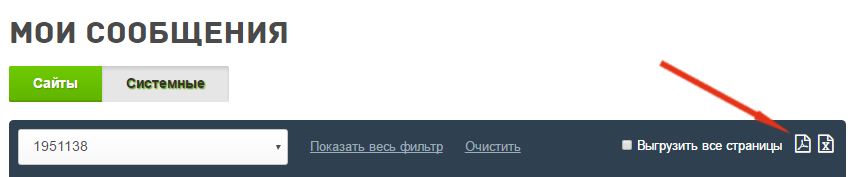- Помощь
- Управление сайтом
Работа с сообщениями
Просмотр сообщения и добавления комментария
Выгрузка сообщения в формате .PDF
Выгрузка сообщения в формате .XLS
Фильтр поиска
Выгрузка списка сообщений
Сообщения с вашего сайта
Если на вашем сайте есть форма обратной связи, то его посетители могут отправить вам сообщение прямо со страницы вашего сайта. Вы сами выбираете, какую информацию посетитель сможет направить, настраивая поля формы в редакторе. Поля зависят от ее назначения. Форму обратной связи можно использовать для оформления заказов, получения предложений или жалоб, сбора отзывов и для решения множества других задач. Подробнее прочесть о настройке формы вы можете в отдельной статье.
Все сообщения, которые посетители сайта отправляют через ваш сайт, приходят не только на электронную почту, указанную в настройках формы, но в ваш Личный кабинет на нашем сайте. Находятся они в разделе Сообщения на закладке Сайты.
Данные представлены в виде таблицы.
|
Дата
|
Дата и время отправки сообщения

|
|
Форма
|
Имя формы обратной связи и адрес страницы сайта, где она расположена.

У каждой формы обратной связи есть имя. Это позволяет организовать информацию, полученную посредствам формы обратной связи, даже если две идентичные формы находятся на одной странице. Например, при разработке лендинга.
|
|
Контакты
|
Данные полей Телефон и Email.

Данные представлены в виде: Название поля: значение
Мы решили вынести контактные данные в отдельную колонку, чтобы вы могли быстро получить доступ к этой важной информации, и не тратить время на ее поиск.
|
|
Комментарий
|
Данные полей формы, за исключением поля Телефон и поля Email

Данные представлены в виде: Название поля: значение
|
|
Кнопки управления сообщением
|
|

|
Просмотр сообщения и добавления комментария
|
|

|
Удалить сообщение
|
|

|
Выгрузить сообщение в формате .PDF
|
|

|
Выгрузить сообщение в формате .XLS
|
Просмотр сообщения и добавления комментария
Все сообщения для удобства работы представлены в виде таблицы, но вы можете посмотреть сообщение в привычном формате. Кликнув иконку  .
.
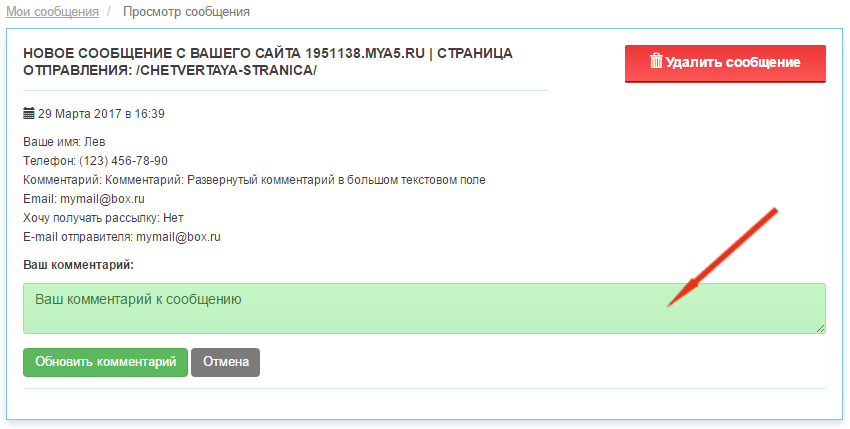
В режиме просмотра сообщения вы можете оставить свой комментарий к сообщению. Комментарий наравне с другими значениями полей формы может быть использован в фильтре поиска.
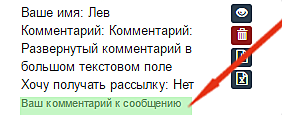
Выгрузка сообщения в формате .PDF
Вы можете сохранить сообщение в формате .PDF кликнув иконку  в строке сообщения.
в строке сообщения.
Оно будет выглядеть следующим образом
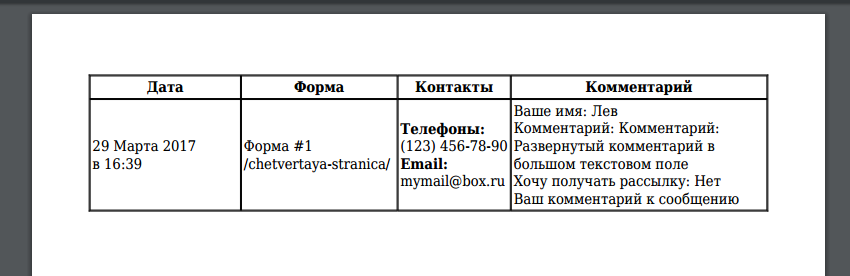
Выгрузка сообщения в формате .XLS
Вы можете сохранить сообщение в формате .XLS кликнув иконку  в строке сообщения.
в строке сообщения.
Оно будет выглядеть следующим образом
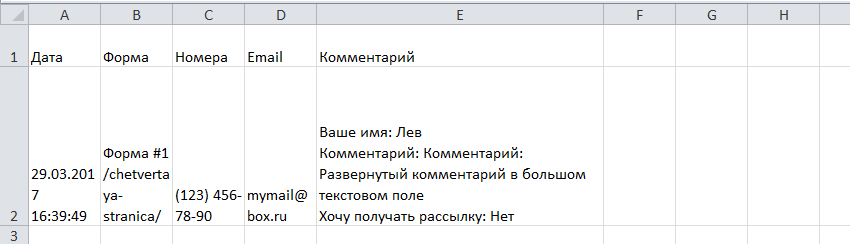
Фильтр поиска
При работе с большим объемом сообщений очень важно иметь возможность отфильтровать сообщения по определенным параметрам.
Простой фильтр.Выбор сайта
По умолчанию таблица включает сообщения со всех сайтов вашего аккаунта.
Если у вас несколько сайтов, вы можете выбрать конкретный сайт из выпадающего списка.
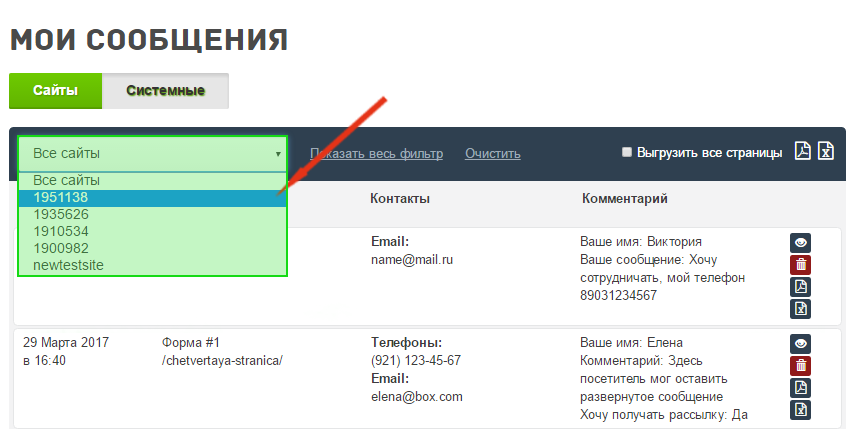
В таблице будут показаны сообщения только с выбранного сайта.
Дополнительные параметры фильтра
Кликните по ссылке Показать весь фильтр чтобы увидеть все параметры поиска.
Вы можете:
- Посмотреть сообщения, полученные через определенную форму
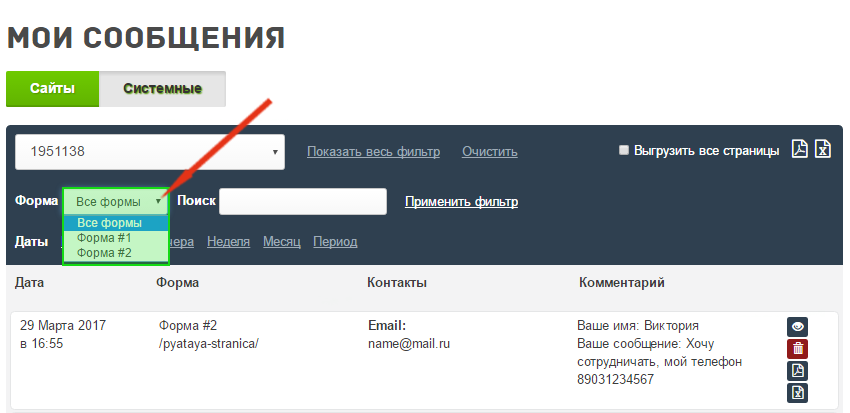
- Установить период, когда сообщение было получено:
- Сегодня
- Вчера
- Неделя
- Месяц
- Период – позволяет настроить период вручную
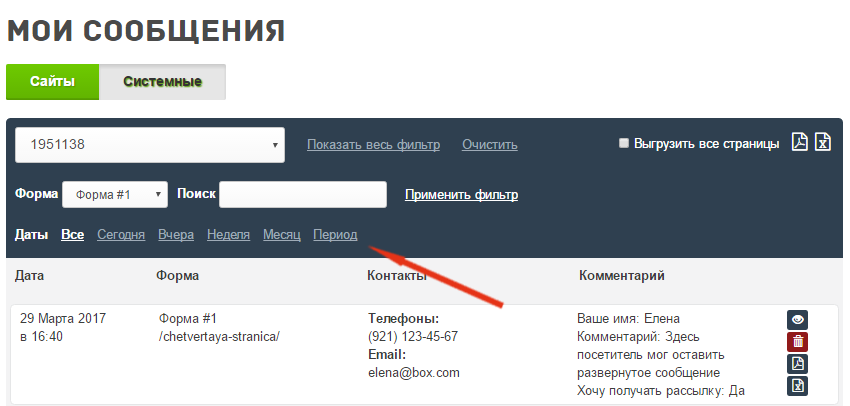
- Посмотреть только сообщения, содержащие определенное значение или определенный комментарий.
Например, в форме нашей форме обратной связи был пункт «Хочу получать рассылку:» я нам нужны только контакты посетителей, которые хотят ее получать.
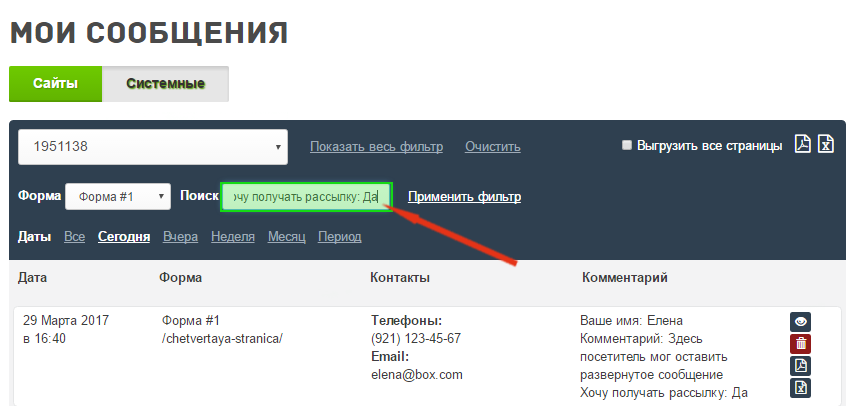
Чтобы очистить фильтр кликните по ссылке Очистить.
Выгрузка списка сообщений
Вы можете выгрузить сообщения в формате .PDF или .XLS кликнув по соответствующей иконке.
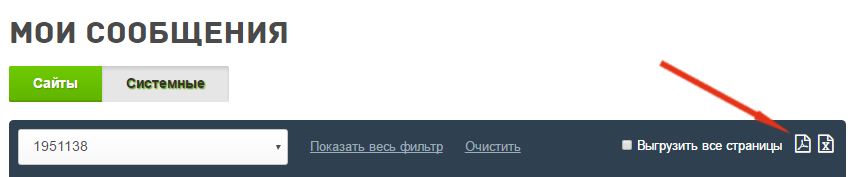
По умолчанию выгружается текущая страница. Если вы хотите выгрузить все страницы, поставьте галочку напротив Выгрузить все страницы.
Если к сообщениям применен фильтр, то будут выгружены только те сообщения которые отвечаю данному фильтру.